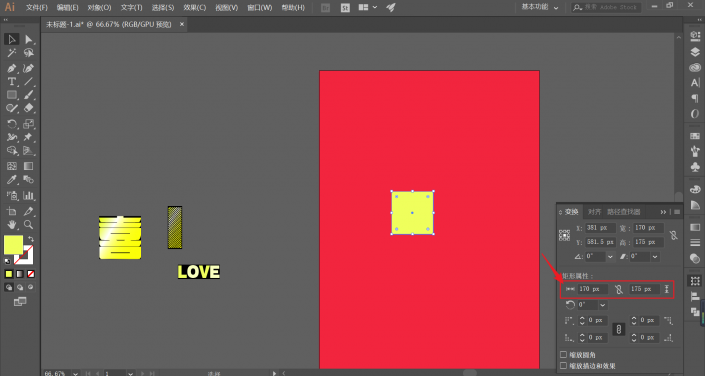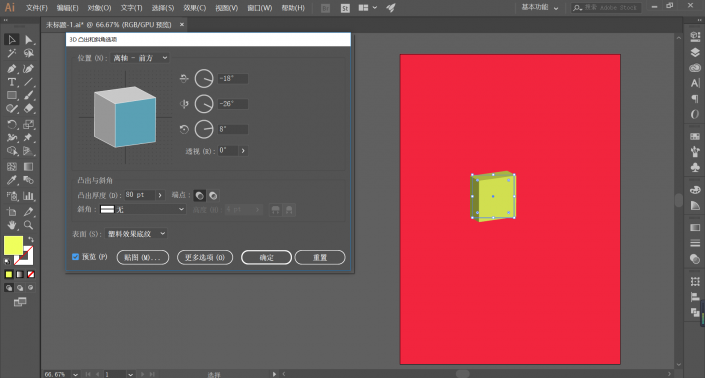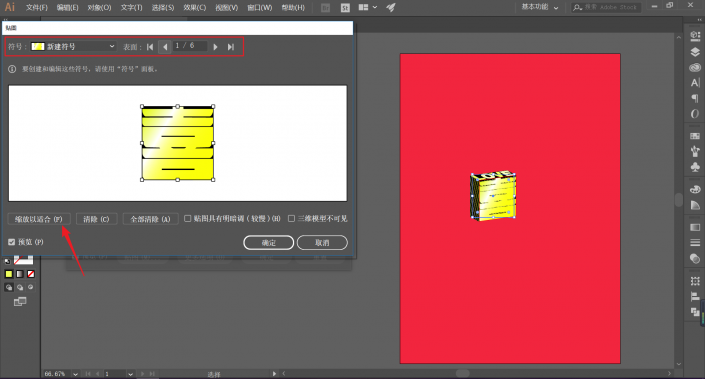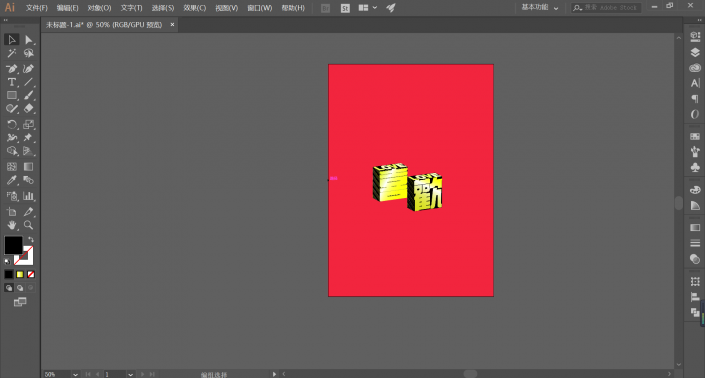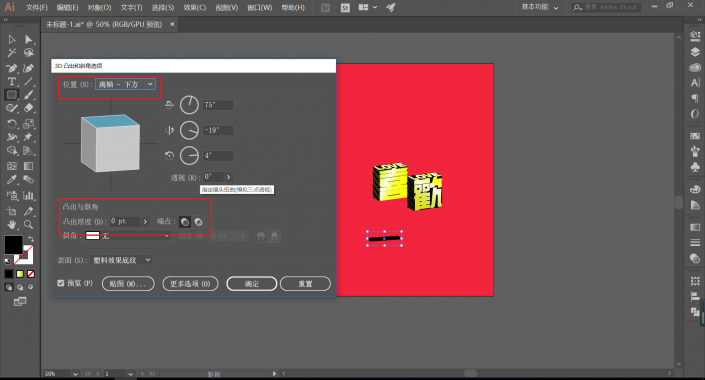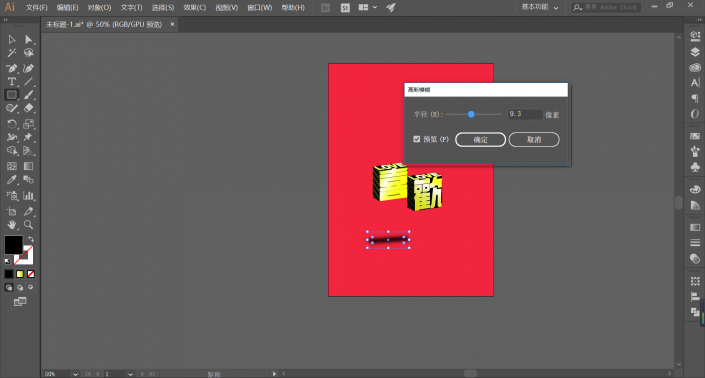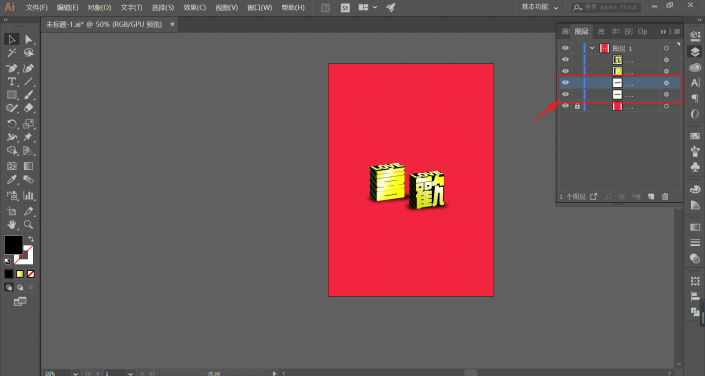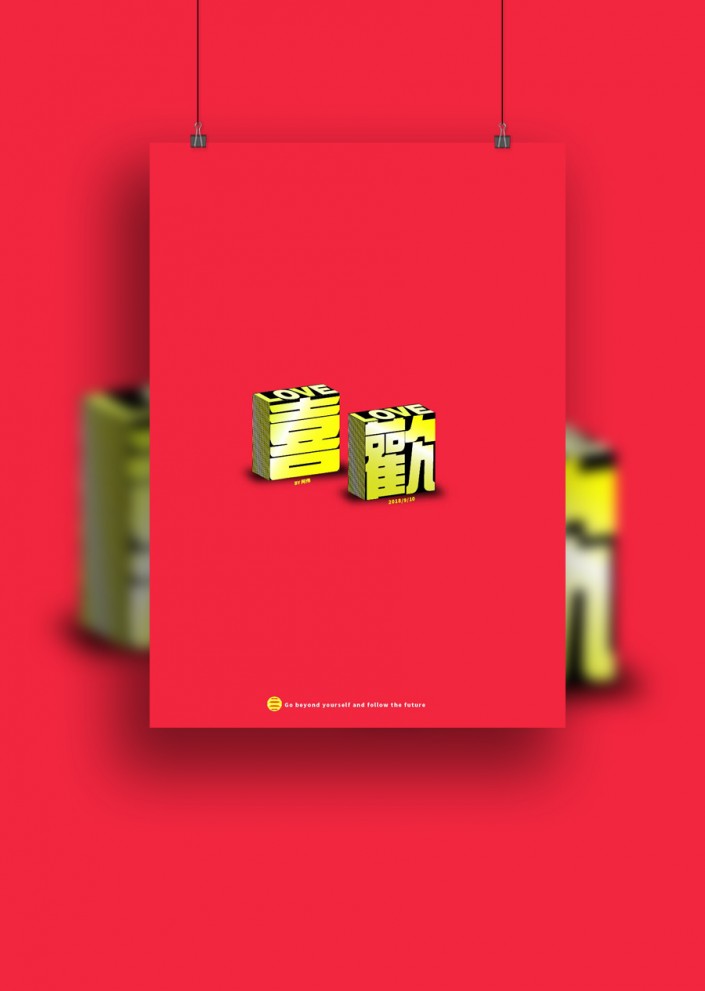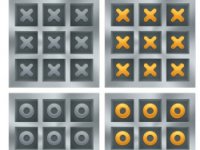AI字体制作,用AI制作一款立体感十足的艺术方块字体(3)
来源:公众号
作者:整点创作
学习:7318人次
选中矩形,执行效果—3D—凸出和斜角,打开预览。为矩形凸出一定厚度:
选择贴图,为凸出的矩形三个面添加先前制作的三张符号:
利用同样方法,做出“歡”的效果字体,摆放合适位置:
紧接着,我们开始为字体制作阴影效果
画出一个与设计的字体底部面积大小差不多的矩形,黑色填充。
并执行效果—3D—凸出与斜角,我们不需要凸出值,将凸出改为0,位置设置为离轴—下方:
然后执行效果—模糊—高斯模糊,适当设置模糊数值,得到阴影效果:
将做好的阴影,复制一份,分别移动到字体下方,达到最后需要的阴影效果:
完成:
本文由“整点创作”发布
转载前请联系阿伟
私转必究
相信同学们都已经学会了,可以换一种自己喜欢的字来制作,更有创意。
学习 · 提示
相关教程
关注大神微博加入>>
网友求助,请回答!